Beyond_compare用法详解
BeyondCompare软件的使用方法
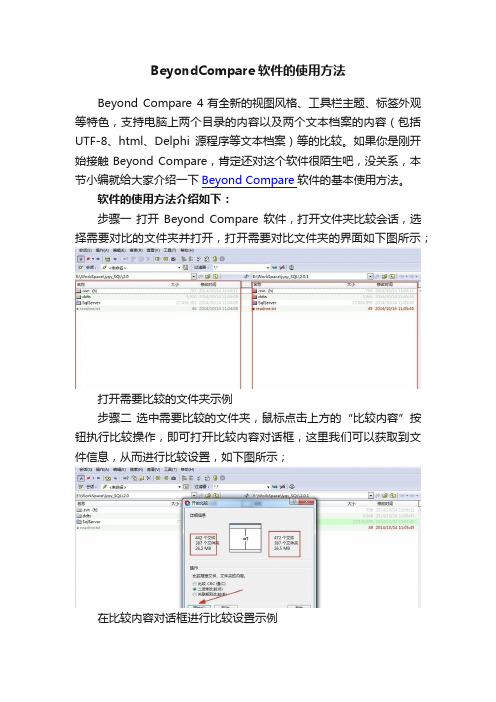
BeyondCompare软件的使用方法Beyond Compare 4有全新的视图风格、工具栏主题、标签外观等特色,支持电脑上两个目录的内容以及两个文本档案的内容(包括UTF-8、html、Delphi源程序等文本档案)等的比较。
如果你是刚开始接触Beyond Compare,肯定还对这个软件很陌生吧,没关系,本节小编就给大家介绍一下Beyond Compare软件的基本使用方法。
软件的使用方法介绍如下:步骤一打开Beyond Compare软件,打开文件夹比较会话,选择需要对比的文件夹并打开,打开需要对比文件夹的界面如下图所示;打开需要比较的文件夹示例步骤二选中需要比较的文件夹,鼠标点击上方的“比较内容”按钮执行比较操作,即可打开比较内容对话框,这里我们可以获取到文件信息,从而进行比较设置,如下图所示;在比较内容对话框进行比较设置示例步骤三设置完成后,点击“开始”进行比较,最终比较结果综合展示如下图所示;文件夹比较结果示例步骤四比较后的文件夹比较会话界面效果如下图所示,我们会发现出现了好多颜色不一样的文件;文件夹比较结果示例步骤五在比较之后的文件夹会话界面我们可以设置显示方式,显示那些我们需要的差异文件,比如选“只显示差异部分”;设置显示差异部分示例步骤六只显示差异文件后,我们发现有的文件夹只有.svn不同,所以我们可以过滤.svn文件夹,操作如下图所示;设置过滤.svn文件夹示例步骤七设置好后只显示差异部分了,只选择在左侧或右侧的文件可以直接复制到另一侧,操作如下图所示;复制文件到另一侧示例步骤八我们发现复制到另一侧的文件消失了(如下图),那是因为我们设置了只显示不同部分,如果选择显示全部,就可以看见了;复制的文件在另一侧没有显示示例步骤九选中不同的文件,右键选择“打开”,打开不同的文件内衣,还可以具体查看文件的内容不同之处,如下图所示;打开文件查看文件内容不同之处示例步骤十点击左侧的差异提示,跳转到差异部分,对于不同部分还可以复制和编辑。
BeyondCompare使用说明
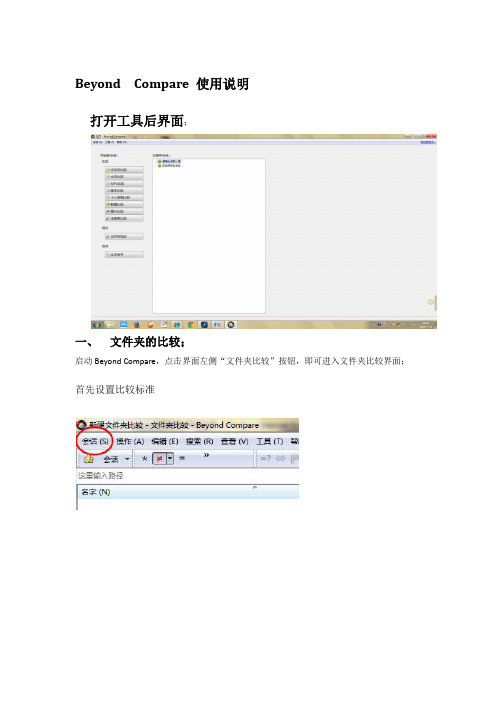
Beyond Compare 使用说明
打开工具后界面;
一、文件夹的比较;
启动Beyond Compare,点击界面左侧“文件夹比较”按钮,即可进入文件夹比较界面;首先设置比较标准
使用二进制比较的是文件的实际内容如果使用的是时间戳比较的话,会造成文件时间不同,内容相同也会被认为有差异;
同时还可以设置名字过滤器
a.在“文件夹比较界面”分别添加我们要比较的两个文件夹;红色表示有差异可点击
查看详细信息;
c.添加两个对比文件夹后,我们点击界面上的
就可以显示出对比文件夹不同之处;
【当点击右边向下箭头,就可以显示出对比不同的细节】
1、显示差异;(所有的不同的显示出来,把不同的都列出来)
2、显示不孤立部分;(就是文件名相同的文件)
3、显示有差异但不孤立的部分;(在文件名相同的情况下,显示内容有差别的)
4、显示孤立;(显示出两个文件夹只有单独的一个多余的文件)
5、还有其它的对比显示,可更具字面意思很容易理解;
d.可以右键选中要操作的文件夹,对比较的文件夹进行不同操作
二、文本的比较
1、在首页左侧栏中选中“文本比较”;
2、进入比较页面;
3、可直接填入文本地址,或者张贴文本;(红色部分为有差异部分)
4、可以对比较的文本右键选中进行需要的操作
5、
5、对于文本比较的时候,文本对其方式可手动设置,如果不设置默认为
文本对齐是按“相似性”,而不是按“行”
手动设置
会话→会话设置
可手动设置对比方式;
三、数据对比
1、在首页左侧栏选中“数据对比”;
2、进入主页面;(添加要比较的数据文件)
3、红色部分为有差异部分
4、同理可以点击鼠标右键进行需要的操作;。
BeyondCompare使用说明

BeyondCompare使⽤说明
Beyond Compare 使⽤说明
打开⼯具后界⾯;
⼀、⽂件夹的⽐较;
启动Beyond Compare,点击界⾯左侧“⽂件夹⽐较”按钮,即可进⼊⽂件夹⽐较界⾯;⾸先设置⽐较标准
使⽤⼆进制⽐较的是⽂件的实际内容如果使⽤的是时间戳⽐较的话,会造成⽂件时间不同,内容相同也会被认为有差异;同时还可以设置名字过滤器
查看详细信息;
c.添加两个对⽐⽂件夹后,我们点击界⾯上的
就可以显⽰出对⽐⽂件夹不同之处;
【当点击右边向下箭头,就可以显⽰出对⽐不同的细节】
1、显⽰差异;(所有的不同的显⽰出来,把不同的都列出来)
2、显⽰不孤⽴部分;(就是⽂件名相同的⽂件)
3、显⽰有差异但不孤⽴的部分;(在⽂件名相同的情况下,显⽰内容有差别的)
4、显⽰孤⽴;(显⽰出两个⽂件夹只有单独的⼀个多余的⽂件)
5、还有其它的对⽐显⽰,可更具字⾯意思很容易理解;
d.可以右键选中要操作的⽂件夹,对⽐较的⽂件夹进⾏不同操作
⼆、⽂本的⽐较
1、在⾸页左侧栏中选中“⽂本⽐较”;
2、进⼊⽐较页⾯;
3、可直接填⼊⽂本地址,或者张贴⽂本;(红⾊部分为有差异部分)
4、可以对⽐较的⽂本右键选中进⾏需要的操作
5、
5、对于⽂本⽐较的时候,⽂本对其⽅式可⼿动设置,如果不设置默认为⽂本对齐是按“相似性”,⽽不是按“⾏”
⼿动设置
会话→会话设置
可⼿动设置对⽐⽅式;
三、数据对⽐
1、在⾸页左侧栏选中“数据对⽐”;
2、进⼊主页⾯;(添加要⽐较的数据⽂件)
3、红⾊部分为有差异部分
4、同理可以点击⿏标右键进⾏需要的操作;。
Beyond Compare文件对比工具详解

Beyond Compare文件对比工具详解Beyond Compare是一款专业级文件对比工具,使用它可以很方便地对比出两个文件夹或者文件的不同之处,相差的每一个字节用颜色加以表示,查看方便。
软件内置文件浏览器,方便您对文件、文件夹、表格、注册表、FTP网站等之间的差异进行对比以及资料同步。
Beyond Compare中文服务网站于2016年2月29号正式上线,全面、多元、专业的文件对比工具,为您提供最优质的对比体验。
Beyond Compare中文服务网站为中国用户带来全新体验Beyond Compare是智能的比较工具:它只需使用简单而强大的命令和操作,即可开启最优质的对比体验,找出你感兴趣的差异,合并变化,然后同步文件,并生成报告。
可随时随地访问数据:用户可以从Windows、Mac OSX和Linux工作站直接访问FTP网站、媒体设备、WebDAV资源,svn存储库和云存储。
支持多种文件格式对比:Beyond Compare 包含多种数据类型的内置比较浏览器,除了文本之外,还可以进行表格、图片、二进制文件、注册表的比较。
Beyond Compare因其强悍而独特的文件比较功能早就声名鹊起,更是被编程人员、网站管理人员所运用,也被用于网吧管理及公司多文档管理。
Beyond Compare中文服务网站为中国用户量身定制,网站提供最新版软件下载地址,并且软件语言为简体中文版,还自带详尽的中文版帮助文档。
除此之外,Beyond Compare 正版用户还可以享受到全面的售后服务。
支持多种文件类型对比Beyond Compare对比文件更专业Beyond Compare软件主界面展示Beyond Compare正式版有二个版本,即标准版、专业版。
标准版支持文件对比,文件夹对比,表格对比,二进制对比等基础功能,而专业版在标准版功能上增加三文件夹合并,注册表比较,云存储等功能,所以专业版的功能比标准版的功能更强大。
BeyondCompare使用手册

Beyond Compare使用技巧在移植Baidu ROM过程中,我们经常需要对比分析源包代码和工程代码两套smali代码,并把源包代码中的feature代码或bug fix代码合并到工程代码中,使用一个专业、高效的文件对比工具将会让我们patch事半功倍,这里推荐Beyond Compare这款优秀的文件对比软件。
Beyond Compare同时有Windows和Linux版本可使用,这里就不多介绍,具体可自行上网搜索,这里介绍利用这款软件在合并代码过程的一些使用技巧。
1、忽略行号差异在对比smali代码过程,会发现很多文件的差异缩略图(下图左侧)几乎全部标红,文件差异似乎很大。
其实很多只是行号的差异,我们并不关心,但这些差异会让所关心的差异难以定位,因此可以设置一个对比规则忽略掉行号的差异,设置方法如下:a.点击“规则”选项按钮,弹出对话“重要”选项对话框,点击编辑语法,新建一个语法,按照下图所示配置语法项目。
b.确定后便在“重要”选项卡中生成一个“行号”勾选项,取消该选项的勾选,确定后返回。
c.按下“忽略不重要差异项”选项按钮,就能忽略行号的差异,左侧缩略图便能显示出实重要代码差异的位置。
2、smali语法高亮smali代码虽然不是一种官方标准语言,但也遵循一定的语法规范,如有语法高亮辅助功能将能大大增强smali代码的可读性。
Beyond Compare允许自定义文件格式,对自定义的语法高亮显示,下面介绍针对smali代码进行语法高亮设置的方法:a.在选项菜单“工具”中打开“文件格式”对话框,新建一个文本格式类型的选项并命名为”smali”,文件过滤条件为”*.smali”,完成后先点击保存。
如下图所示:b.点击“语法”选项卡,这里会创建“关键字”、“字符串”和“注释”三种语法,点击“新建”弹出语法项目对话,按照下图配置:关键字列表添加了部分匹配字段,可根据需要自行删减。
关键字列表使用了:字符串语法匹配规则:注释语法匹配使用正则表达式匹配了”#”和”.line”两个字段:c.创建完成后便把“关键字”、“字符串”和“注释”三种语法添加进匹配规则列表中,保存后关闭文件格式对话框。
文件对比工具BeyondCompare使用方法(BCompare)

文件对比工具BeyondCompare使用方法(BCompare)eyond Compare是一个很不错的文件/文件夹比较软件,第三版的Beyond Compare是在第二版之上的完全重构。
类似从第一版到第二版的过渡,第三版重新考虑了用户界面,重新设计了内部基本结构并增加了显著的新功能。
Beyond Compare 可以对文本、mp3、图片、数据、注册表等进行比较分析。
对于程序员,你可以用它来对比两份代码的变化,甚至可以用它来比较文件版本和文件夹。
在进行文件比较的使用界面中,软件提供了全部显示、差异显示、相同行显示、逐段比较、交换两侧等极其方便的按钮,使用文本差异一目了然,显而易见。
与其它同类软件相比,Beyond Compare 3 除了具体以上全面的比较功能外,还附带了文件合并和文件夹同步两种实用工具。
全面启用unicode,不仅支持Unicode文件内容,而且支持Unicode文件名,下载完成后,解压缩,双击目录中的“BCompare.exe”即可使用工具了。
工具的使用2.1 文件对比1. 打开工具后,工具的主界面如下图所示。
可以看到我们可以选择多种对比方式,这里先介绍文件对比。
2. 在左侧的目录中选择文本比较,会弹出比较界面。
界面分为左右两个部分,分别用于显示我们需要进行的对比两个文件的具体内容3. 在左右两边的下拉框中输入我们需要对比的文件的目录,并按回车,下方即可显示文件的具体内容。
我在下拉框中可以输入本地文件路径,网络路径,FTP路径等多。
下图左侧为FTP文件(访问FTP 时需要输入用户名和密码),右侧为本地文件。
4. 文件对比结果大家已经看见了,不同的部分,工具可以自动以红色字体显示,而相同的部分则不会着重显示。
如果文件内容较多,我们无法方便的浏览所有内容,查找出文件中不同内容或相同的内容。
可以点击工具栏上的“≠”或“=”,“≠”表示显示所有不同的内容,“=”表示显示所有相同的内容。
Beyond Compare比较十六进制文件
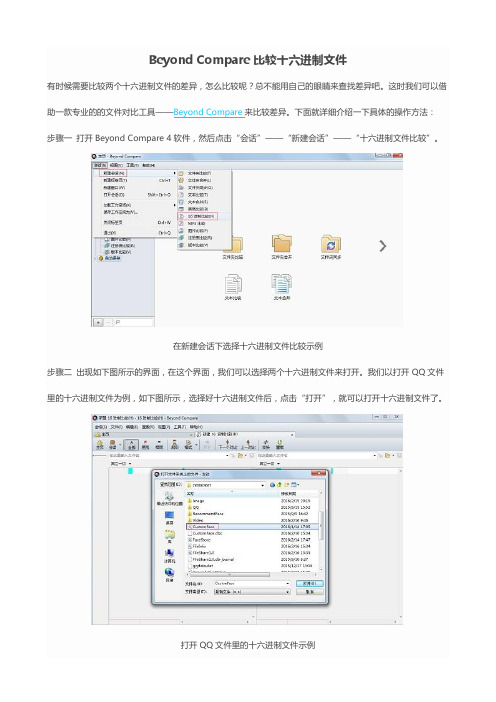
Beyond Compare比较十六进制文件
有时候需要比较两个十六进制文件的差异,怎么比较呢?总不能用自己的眼睛来查找差异吧。
这时我们可以借助一款专业的的文件对比工具——Beyond Compare来比较差异。
下面就详细介绍一下具体的操作方法:步骤一打开Beyond Compare 4软件,然后点击“会话”——“新建会话”——“十六进制文件比较”。
在新建会话下选择十六进制文件比较示例
步骤二出现如下图所示的界面,在这个界面,我们可以选择两个十六进制文件来打开。
我们以打开QQ文件里的十六进制文件为例,如下图所示,选择好十六进制文件后,点击“打开”,就可以打开十六进制文件了。
打开QQ文件里的十六进制文件示例
步骤三同理,再打开了一个十六进制文件。
如下图所示。
打开QQ文件里的另一个十六进制文件示例步骤四选择菜单“会话”——“十六进制文件比较信息”来查看差异。
在“会话”下选择“十六进制文件比较信息”示例步骤五差异结果显示如下图所示。
对比差异结果显示示例
以上给大家介绍了使用Beyond Compare比较两个十六进制文件的方法,过程讲的很详细,大家可以按照步骤操作,就可以掌握比较步骤了。
Beyond compare用法详解

Beyond Compare这款软件是专门为常常要对文件及文件夹操作的朋友设计的。
如平常我们要对文件进行对比,文件夹的同步等操作。
适用人群:编程人员、网站管理人员、网吧管理及公司多文档管理。
当然普通人员用处虽然比较小,但是也可以去试用和熟悉一下。
Beyond Compare界面:图1图2>Beyond Compare文件夹的对比操作,平常我们常常要对两个相似的文件夹进行对比操作来查看这两个文件夹那些文件有所改动(如网管查看服务器上的文件是否被改动),如果通过肉眼来查看字节数的话,那是很麻烦的,用Beyond Compare就可以很方便判断两个文件夹的不同。
具体操作方法如下:1.启动Beyond Compare,点击Beyond Compare界面(图1)中的“文件夹比较”按钮,即可进入文件夹比较界面。
2.在“文件夹比较”界面分别添加我们要比较的两个文件夹。
这里我们还可以添加网络上的FTP文件夹,这个功能就适用网站制作对网页文件的对比。
图33.添加两个对比文件夹之后,我们点击Beyond Compare工具栏上的按钮,就可以显示这两个文件夹对比的不同之处出来。
Beyond Compare将文件夹比较更进一步细分(点击右边的向下箭头即可显示分类):1.显示差异:所有的不同都显示出来,只要是有不同的都列出来。
2.显示不孤立部分:就是文件名相同的文件。
3.显示有差异但不孤立部分:在文件名相同的情况下,显示内容有差别的。
4.显示孤立:即显示出两个文件夹只有单独的一个多余的文件。
5.其它的几个选项可以根据字面意思很容易理解,我这里就不重复介绍。
>Beyond Compare对文件内容的对比,一般文件内容对比前提是很进行文件夹对比来发现两个文件的差别,然后再对这两个文件进行内容对比。
而使用Beyond Compare 的具体操作步骤如下:1.首先进行文件夹比较,找出内容发生变化的两个文件夹(在文件夹比较时,我们选择显示有差异但不孤立部分即可直接显内容不同的两个文件)。
- 1、下载文档前请自行甄别文档内容的完整性,平台不提供额外的编辑、内容补充、找答案等附加服务。
- 2、"仅部分预览"的文档,不可在线预览部分如存在完整性等问题,可反馈申请退款(可完整预览的文档不适用该条件!)。
- 3、如文档侵犯您的权益,请联系客服反馈,我们会尽快为您处理(人工客服工作时间:9:00-18:30)。
Beyond Compare这款软件是专门为常常要对文件及文件夹操作的朋友设计的。
如平常我们要对文件进行对比,文件夹的同步等操作。
适用人群:编程人员、网站管理人员、网吧管理及公司多文档管理。
当然普通人员用处虽然比较小,但是也可以去试用和熟悉一下。
Beyond Compare界面:
图1
图2
>Beyond Compare文件夹的对比操作,平常我们常常要对两个相似的文件夹进行对比操作来查看这两个文件夹那些文件有所改动(如网管查看服务器上的文件是否被改动),如果通过肉眼来查看字节数的话,那是很麻烦的,用Beyond Compare就可以很方便判断两个文件夹的不同。
具体操作方法如下:
1.启动Beyond Compare,点击Beyond Compare界面(图1)中的“文件夹比较”按钮,即可进入文件夹比较界面。
2.在“文件夹比较”界面分别添加我们要比较的两个文件夹。
这里我们还可以添加网络上的FTP文件夹,这个功能就适用网站制作对网页文件的对比。
图3
3.添加两个对比文件夹之后,我们点击Beyond Compare工具栏上的
按钮,就可以显示这两个文件夹对比的不同之处出来。
Beyond Compare将文件夹比较更进一步细分(点击右边的向下箭头即可显示分类):
1.显示差异:所有的不同都显示出来,只要是有不同的都列
出来。
2.显示不孤立部分:就是文件名相同的文件。
3.显示有差异但不孤立部分:在文件名相同的情况下,显示
内容有差别的。
4.显示孤立:即显示出两个文件夹只有单独的一个多余的文
件。
5.其它的几个选项可以根据字面意思很容易理解,我这里就
不重复介绍。
>Beyond Compare对文件内容的对比,一般文件内容对比前提是很进行文件夹对比来发现两个文件的差别,然后再对这两个文件进行内容对比。
而使用Beyond Compare的具体操作步骤如下:
1.首先进行文件夹比较,找出内容发生变化的两个文件夹(在文件夹比较时,我们选择显示有差异但不孤立部分即可直接显内容不同的两个文件)。
2.然后在对比不同的文件列表上点击鼠标右键,选择在“新视图中比较”。
图4
3.新视图中将会详细列出两文件的不同之处,可以说是非常详细(注意我用红框标记出来的地方)。
图5
>Beyond Compare文件夹的同步使用。
文件夹同步操作我想应该是用得比较多的吧,具体操作如下:
1.启动Beyond Compare,点击“同步文件夹”按钮(参考图1界面)。
2.在同步文件夹界面,我们分别选择两个需要同步的文件夹。
图6
3.选择好文件夹后,我们还需要选择同步方式。
同步方式有如下几种方式
更新左侧:将右侧有改动的文件及多余的文件,而左侧没有的文件复制到左侧。
更新右侧:将左侧有有改动的文件及多余的文件,而右侧没有的文件复制到右侧。
全部更新:这个是相互更新,如左侧有一文件改动那么将会复制到右侧,同样右侧有文件改动也将会复制到左侧。
左侧有多
余的文件也会复制到右侧,同样右侧多余的文件也会复制到左
侧。
镜像左侧:也就是将左侧的文件夹完全变成右侧的文件夹。
如果左侧有多余的文件将删除。
镜像右侧:同上面原理一样,将右侧文件夹完全变成左侧文件夹内容。
4.参考上面的同步方式说明,选择好后点击“立即同步”按钮,在选择立即同步之前请一定要注意边上的提示。
图7
而Beyond Compare的一些其它操作,如MP3的对比、图片的比较、数据的比较、十六进制的比较、版本的比较及文本合并等功能操作我就不一一介绍了,只要学会了上面常用操作,这几个操作都是大同小异差不多的。
而Beyond Compare的一些细节方面的操作,我就没有细说,大家可以自行参考一下提示。
